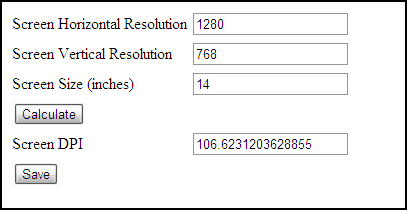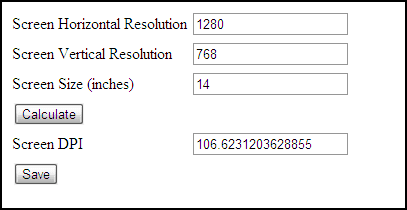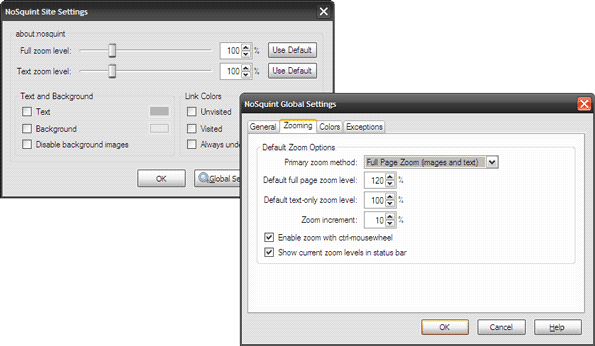Kami, dengan penglihatan normal, hampir tidak pernah perlu menggunakan kontrol zoom . Atau setidaknya kami tidak pernah melakukannya, sampai thumbnail dan Pinterest muncul. Ya, saya sering menggunakan zoom untuk menangkap gambar yang lebih menarik di Pinterest daripada mengklik ke halaman hosting yang sebenarnya. Tetapi beberapa penyandang disabilitas visual menggunakan zoom pada titik-titik di mana teks menjadi tidak terbaca oleh mereka. Zoom berguna, dan semua browser memiliki kemampuan untuk memperbesar halaman web.
Masalah terkadang muncul di netbook dengan tampilan HD dan juga layar HD lainnya ketika resolusi layar komputer menyebabkan teks yang diperbesar menjadi hampir tidak dapat dibaca. Gambar tumpang tindih dan jeda teks. Anda tentu saja dapat mengubah zoom secara manual sampai Anda melakukannya dengan benar. Tetapi dengan ekstensi dan add-on untuk Chrome dan Firefox yang tersedia, mengapa tidak menggunakannya untuk mengatur tingkat zoom otomatis.
OptiZoom (Untuk Chrome)
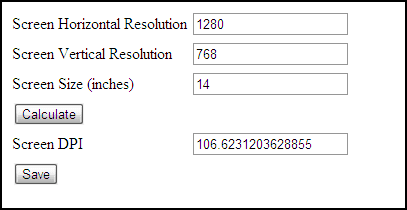
OptiZoom adalah ekstensi Chrome praktis yang membuat halaman web sesuai dengan resolusi komputer. Ini menetapkan tingkat zoom default untuk setiap halaman ke nilai optimal berdasarkan DPI (titik per inci) layar Anda yang sebenarnya . Dengan demikian, perilaku zoom Anda lebih konsisten di seluruh halaman web yang Anda kunjungi. OptiZoom dapat menghitung resolusi layar secara otomatis berdasarkan DPI, tetapi Anda juga dapat masuk ke dalamnya melalui opsi dan mengaturnya agar akurat. (Ingat, DPI dan resolusi layar saling terkait tetapi tidak sama).
NoSquint (Untuk Firefox)
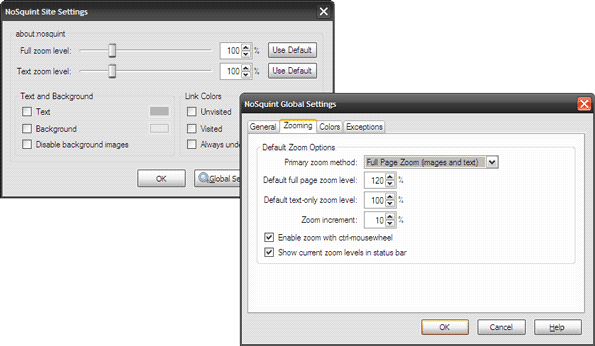
NoSquint bisa menjadi alternatif kontrol zoom jika Anda menggunakan Firefox. Add-on Firefox memberi Anda kendali atas tingkat zoom per situs. NoSquint mengingat pengaturan zoom Anda untuk situs individual dan menerapkannya selama sesi penjelajahan Anda. NoSquint memiliki pengaturan khusus situs dan pengaturan global (lihat layar di atas). Selain itu, mekanisme pengecualian yang kuat memungkinkan Anda memisahkan atau mengelompokkan situs dengan pola URL.
Keuntungan lain menggunakan NoSquint (walaupun lebih sedikit di waktu Web 2.0 kami yang sangat kaya) adalah bahwa add-on browser juga dapat memberi Anda pilihan warna latar depan dan latar belakang Anda sendiri. Resolusi monitor rendah atau tinggi; Anda dapat menggunakan NoSquint untuk mengubah penjelajahan Anda. Kontrol mouse dan pintasan keyboard yang biasa (CTRL+ / CTRL -) berfungsi dengan pengaya ini.
Keduanya adalah alat peramban terbaik yang dapat saya temukan untuk membantu meningkatkan pengalaman menjelajah Anda, terutama jika Anda sering menggunakan kontrol zoom. Apakah Anda punya rekomendasi sendiri?